공액 열 전달을 사용한 역변환 장치: 연습 6 - 결과 분석
이 연습에서는 시뮬레이션 중 및 시뮬레이션 후 결과를 분석하는 방법을 설명합니다. CAD 서피스(유체 도메인 아님)를 숨기려면  CAD 바디(CAD Bodies) 및
CAD 바디(CAD Bodies) 및  Flow Analysis 바디(Flow Analysis Bodies) 간을 전환하십시오. 범례(Legend) 드롭다운에서 선택 사항 없음(No Selection)을 선택하여 모든 변수 표시를 지웁니다. XY 도표를 보려면
Flow Analysis 바디(Flow Analysis Bodies) 간을 전환하십시오. 범례(Legend) 드롭다운에서 선택 사항 없음(No Selection)을 선택하여 모든 변수 표시를 지웁니다. XY 도표를 보려면  XY 도표 패널(XYPlot Panel)을 클릭합니다.
XY 도표 패널(XYPlot Panel)을 클릭합니다.
 CAD 바디(CAD Bodies) 및
CAD 바디(CAD Bodies) 및  Flow Analysis 바디(Flow Analysis Bodies) 간을 전환하십시오. 범례(Legend) 드롭다운에서 선택 사항 없음(No Selection)을 선택하여 모든 변수 표시를 지웁니다. XY 도표를 보려면
Flow Analysis 바디(Flow Analysis Bodies) 간을 전환하십시오. 범례(Legend) 드롭다운에서 선택 사항 없음(No Selection)을 선택하여 모든 변수 표시를 지웁니다. XY 도표를 보려면  XY 도표 패널(XYPlot Panel)을 클릭합니다.
XY 도표 패널(XYPlot Panel)을 클릭합니다.1. 선택한 형상 엔티티를 표시하거나 숨기려면 보기 패널에서  표시(Show)를 클릭합니다. 표시(Show)를 클릭합니다.2. 색상 구성표를 변경하려면 범례(Legend)에서  자세히(More)를 클릭하고 자주색(Blue Red)과 청자색(Blue Purple) 사이의 색상을 선택합니다. 자세히(More)를 클릭하고 자주색(Blue Red)과 청자색(Blue Purple) 사이의 색상을 선택합니다. |
경계의 압력 선도 보기
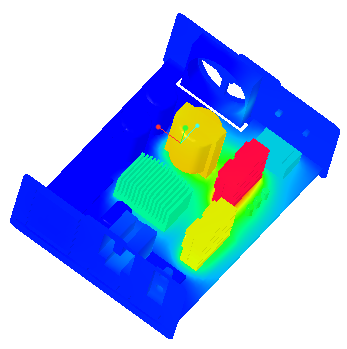 | 온도  K  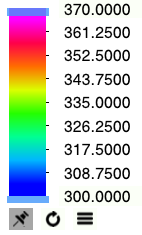 |
1. 도메인(Domains)을 선택합니다.
2.  보기 특성 설정/해제(Turn on/off view properties) 목록에서
보기 특성 설정/해제(Turn on/off view properties) 목록에서  모든 서피스 숨기기(Hide all surfaces),
모든 서피스 숨기기(Hide all surfaces),  모든 격자선 숨기기(Hide all grids) 및
모든 격자선 숨기기(Hide all grids) 및  모든 아웃라인 숨기기(Hide all outlines)를 클릭합니다.
모든 아웃라인 숨기기(Hide all outlines)를 클릭합니다.
 보기 특성 설정/해제(Turn on/off view properties) 목록에서
보기 특성 설정/해제(Turn on/off view properties) 목록에서  모든 서피스 숨기기(Hide all surfaces),
모든 서피스 숨기기(Hide all surfaces),  모든 격자선 숨기기(Hide all grids) 및
모든 격자선 숨기기(Hide all grids) 및  모든 아웃라인 숨기기(Hide all outlines)를 클릭합니다.
모든 아웃라인 숨기기(Hide all outlines)를 클릭합니다.3. 도메인(Domains)에서 POWERINVERTER_FLUID 및 CASING을 제외한 모든 엔티티를 선택합니다. 보기 패널에서  표시(Show)를 클릭하여 선택된 도메인을 표시합니다.
표시(Show)를 클릭하여 선택된 도메인을 표시합니다.
 표시(Show)를 클릭하여 선택된 도메인을 표시합니다.
표시(Show)를 클릭하여 선택된 도메인을 표시합니다.4. 특성(Properties) 패널의 보기(View) 탭에서 서피스(Surface)에 대해 옵션 값을 다음과 같이 설정합니다.
◦ 드로잉 유지(Keep drawing) - 예(Yes)
◦ 격자선(Grid) - 아니요(No)
◦ 아웃라인(Outline) - 아니요(No)
◦ 변수(Variable) - Temperature: [K] : Heat
◦ 최소(Min) - 300
◦ 최대(Max) - 370
배출구 경계에서 온도 도표 작성
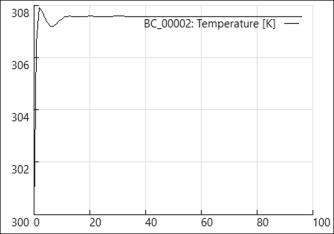
X축 위: 이터레이션
Y축 위: 온도
1. Flow Analysis 트리에서 > 를 클릭합니다.
2. BC_00002를 선택합니다.
3.  XY도표(XYPlot)를 클릭합니다. 새 엔티티 xyplot1이 Flow Analysis 트리의 > 에 나타납니다.
XY도표(XYPlot)를 클릭합니다. 새 엔티티 xyplot1이 Flow Analysis 트리의 > 에 나타납니다.
 XY도표(XYPlot)를 클릭합니다. 새 엔티티 xyplot1이 Flow Analysis 트리의 > 에 나타납니다.
XY도표(XYPlot)를 클릭합니다. 새 엔티티 xyplot1이 Flow Analysis 트리의 > 에 나타납니다.4. xyplot1을 클릭합니다.
5. 특성(Properties) 패널의 보기(View) 탭에서 서피스(Surface)에 대해 변수(Variable)를 온도(Temperature)로 설정합니다.
6. 필요한 경우 실행(Run) 그룹에서  중지(Stop) 및
중지(Stop) 및  실행(Run)을 클릭합니다.
실행(Run)을 클릭합니다.
 중지(Stop) 및
중지(Stop) 및  실행(Run)을 클릭합니다.
실행(Run)을 클릭합니다.